Die Migration einer Multisite-Subsite zu einer eigenständigen Site kann eine Herausforderung darstellen, mit Duplicator Pro wird es jedoch zu einem unkomplizierten Vorgang. Befolgen Sie diese Anleitung, um eine reibungslose Migration sicherzustellen.
Erstellen Sie ein Backup
Beginnen Sie mit der Erstellung eines Backups von Ihrem Duplicator Pro Dashboard aus. Navigieren Sie zu Duplicator Pro " Backups. Um eine neue Sicherung zu erstellen, klicken Sie auf die Schaltfläche " Neu erstellen", um zu beginnen:
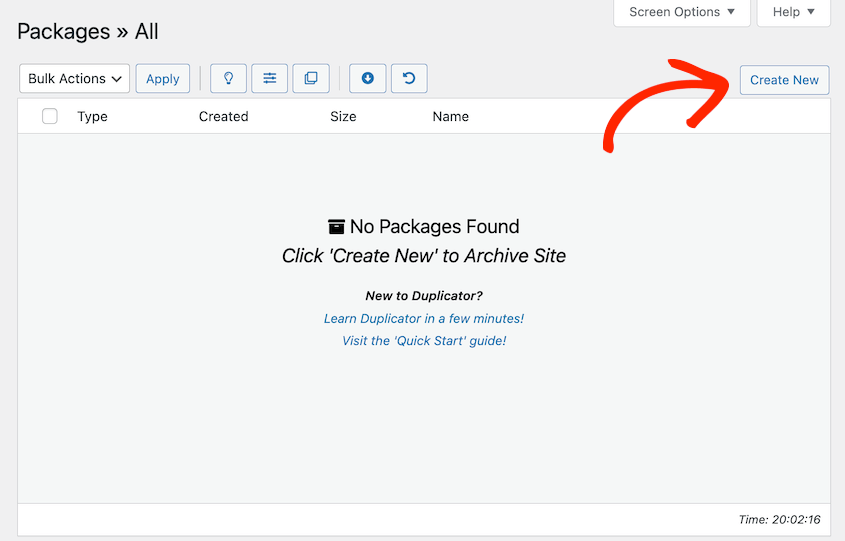
Geben Sie einen Namen für Ihr Backup ein:
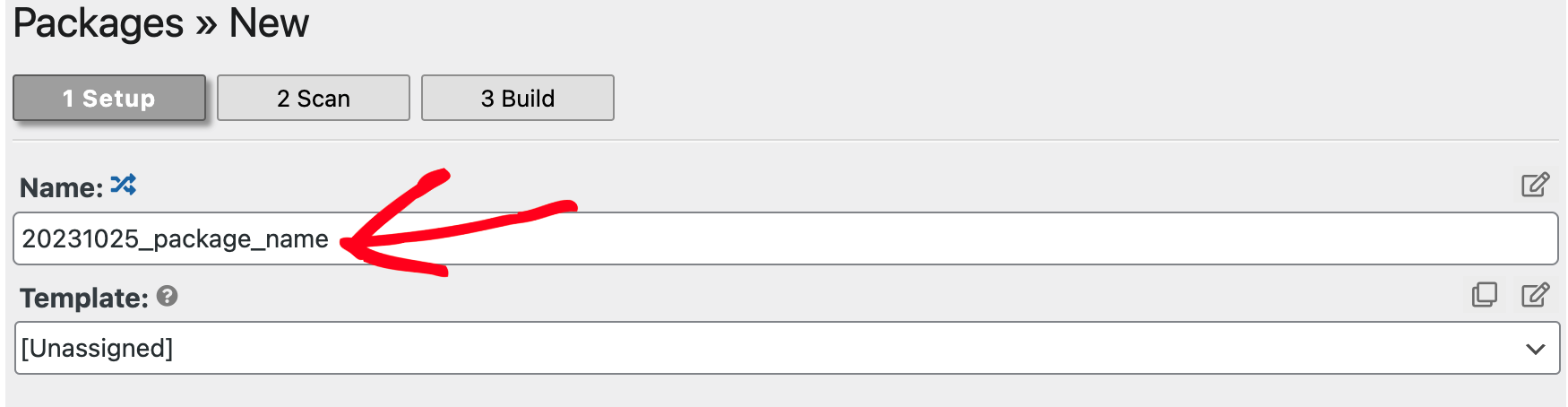
Behalten Sie dann unter Archiv » Multisite nur die einzelne Subsite in „ Eingeschlossene Subsite “ und verschieben Sie die restlichen Subsites nach „ Ausgeschlossene Subsite “.
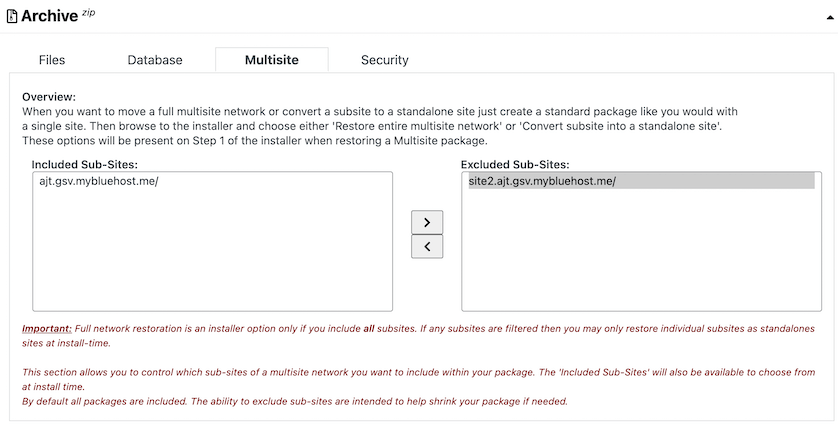
Navigieren Sie zum Ende der Seite und klicken Sie auf Weiter. Dadurch wird der Scan gestartet und die Ergebnisse validiert. Fahren Sie nach Abschluss des Scans fort, indem Sie auf Erstellen klicken.
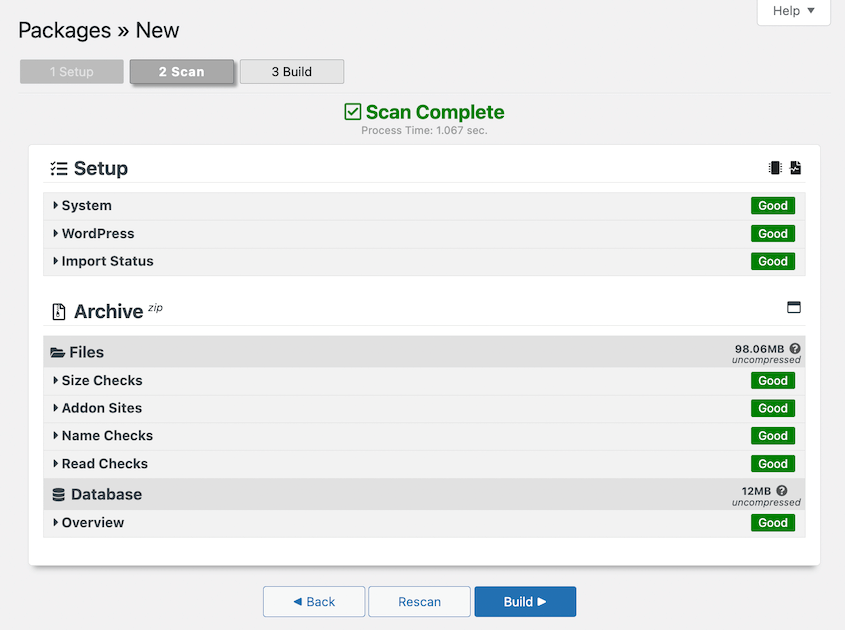
Dadurch wird nur ein Backup der enthaltenen Subsite (der ausgewählten Subsite) erstellt. Sie können nun deren Archivdatei herunterladen:
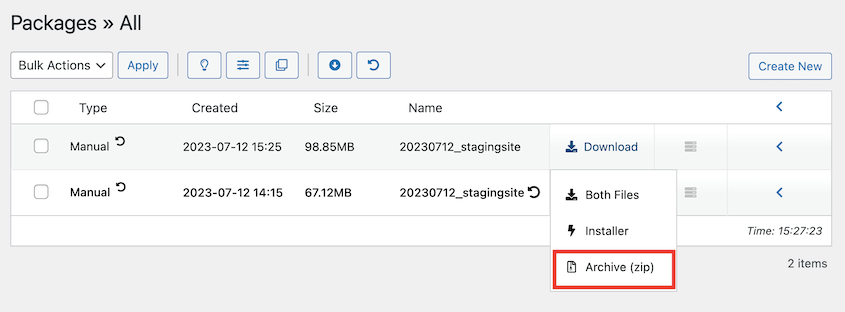
Dadurch lässt sich die Unterseite problemlos in eine eigenständige Installation importieren.
Subsite zu einer eigenständigen WordPress-Site migrieren
Sie können das Subsite-Backup mit der Importinstallationsmethode oder der klassischen Installationsmethode zu Ihrem eigenständigen Ziel migrieren.
In diesem Handbuch wird die Migration mit der Import- und Installationsmethode (empfohlen) demonstriert.
Navigieren Sie zur Zielsite und gehen Sie zu Duplicator Pro » Importieren . Hier können Sie „Importieren per Datei oder Link“ auswählen.
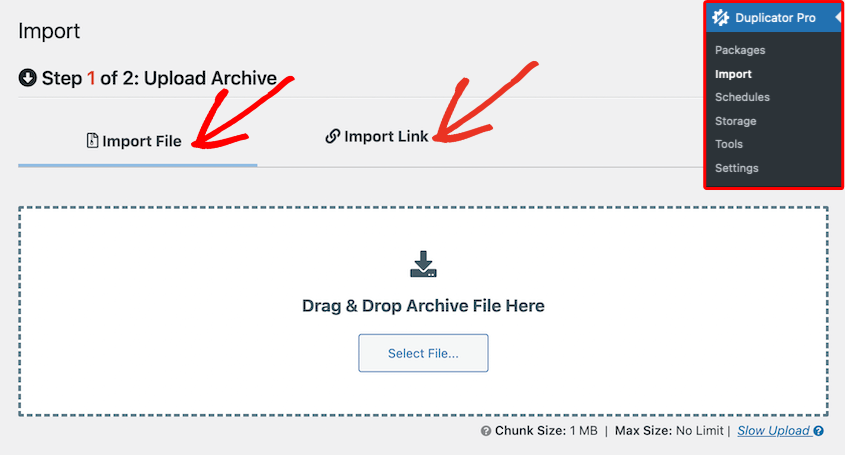
Fahren Sie mit dem Importvorgang fort, indem Sie unten in der Importinstallation auf die Schaltfläche „Fortfahren “ klicken.
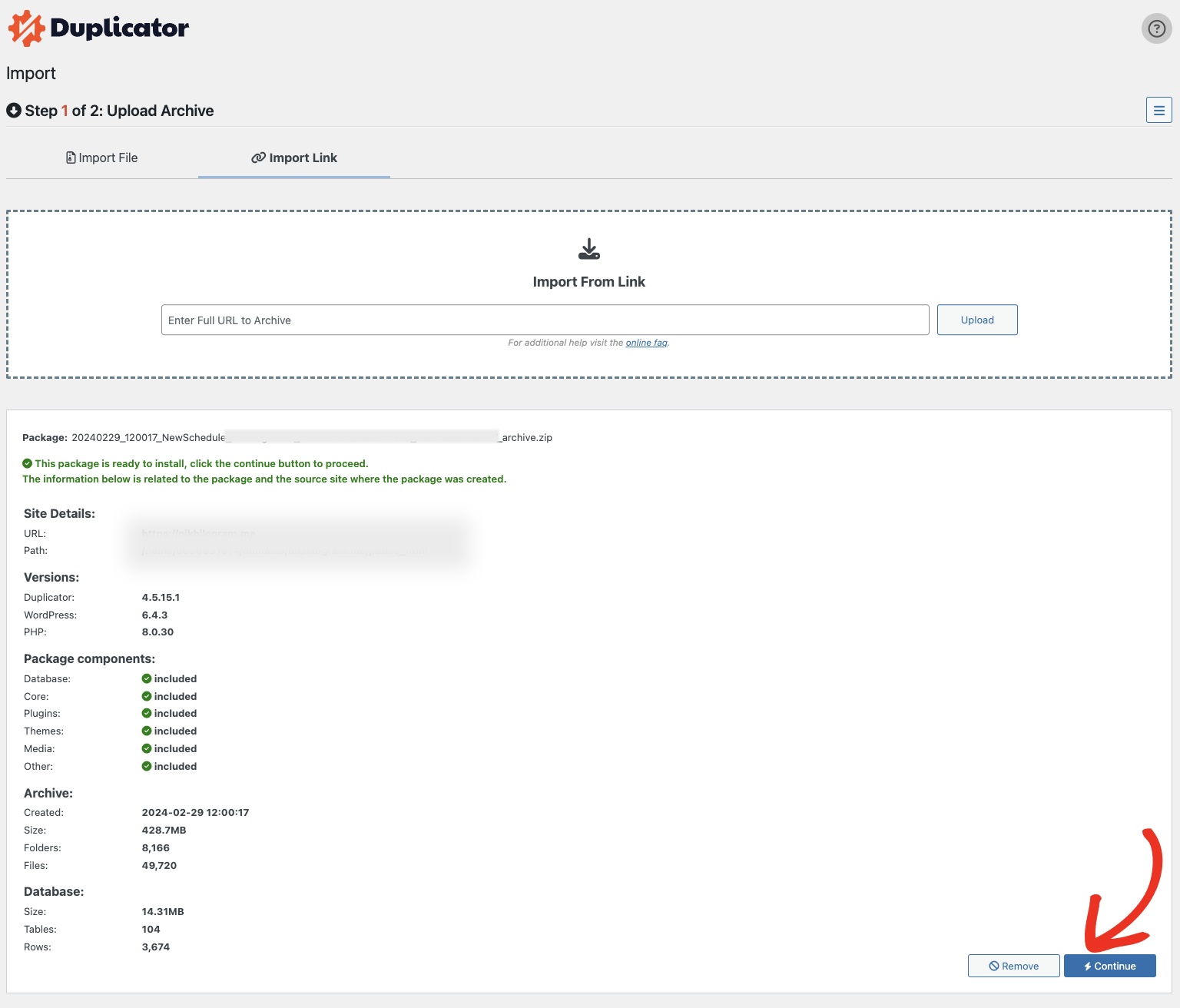
Sie können das Installationsprogramm in Schritt 2 von 2: Bestätigung starten.
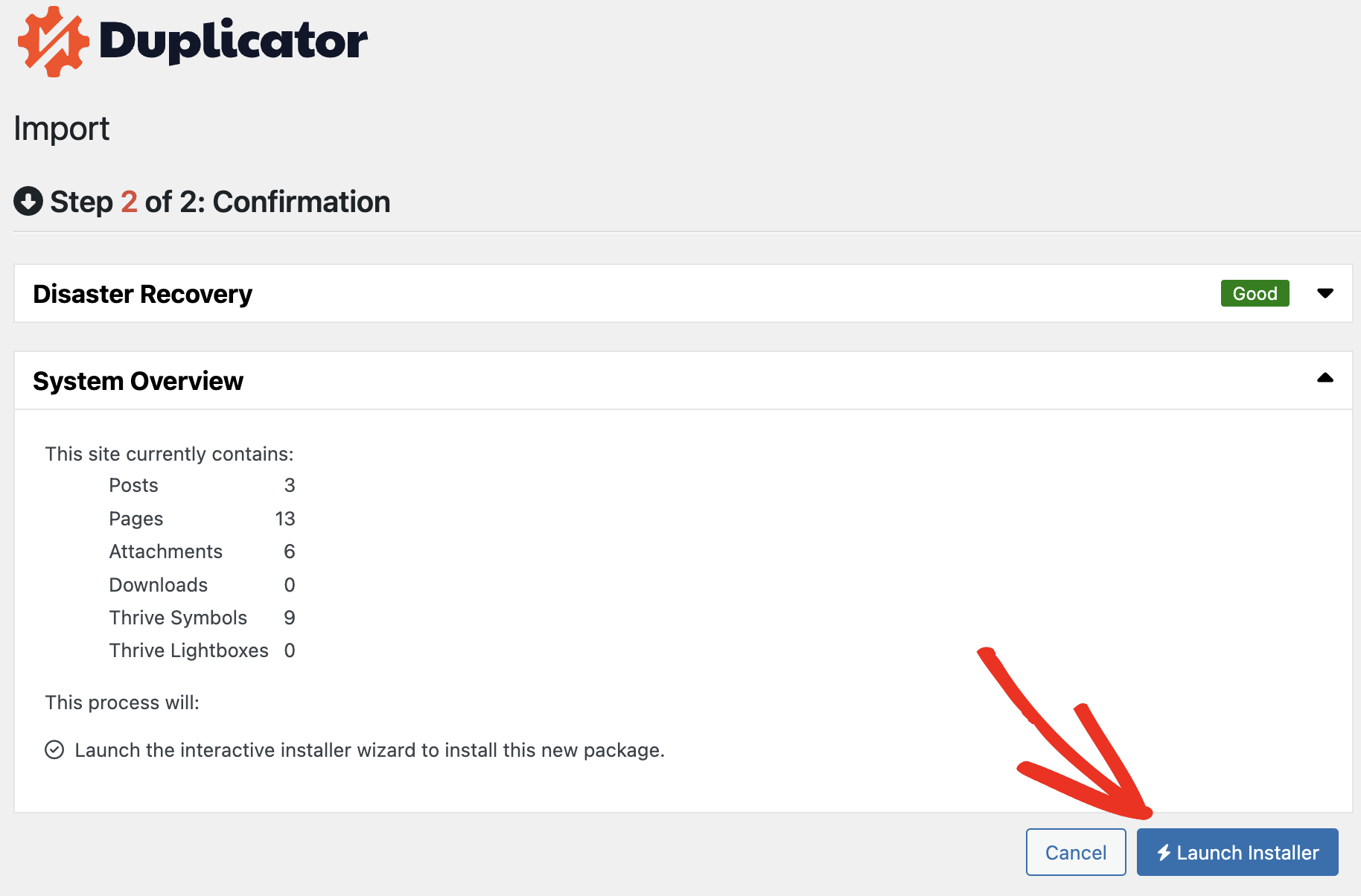
Wählen Sie im Schritt 1 des Installationsprogramms auf der Registerkarte „Installation“ als Installationstyp „Netzwerk-Subsite in eigenständige Site konvertieren“ aus.
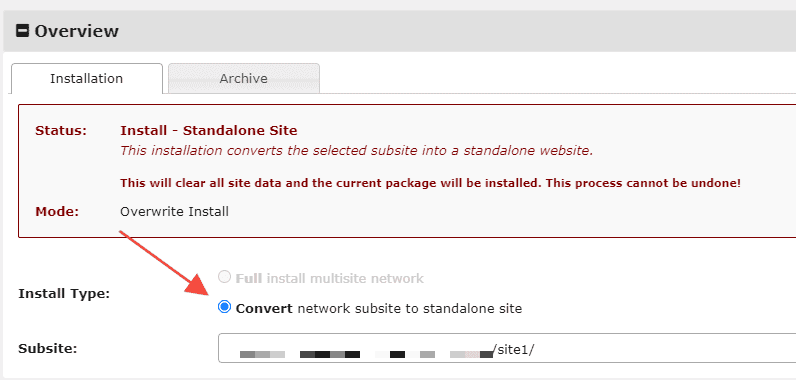
Überprüfen Sie unten in diesem Installationsprogramm die Bedingungen und Dienste und klicken Sie auf die Schaltfläche „Weiter“ :

Daraufhin wird eine Installationsbestätigung mit Informationen zu Site- und Datenbankeinstellungen angezeigt. Überprüfen Sie die Einstellungen und klicken Sie auf „OK“, um fortzufahren:
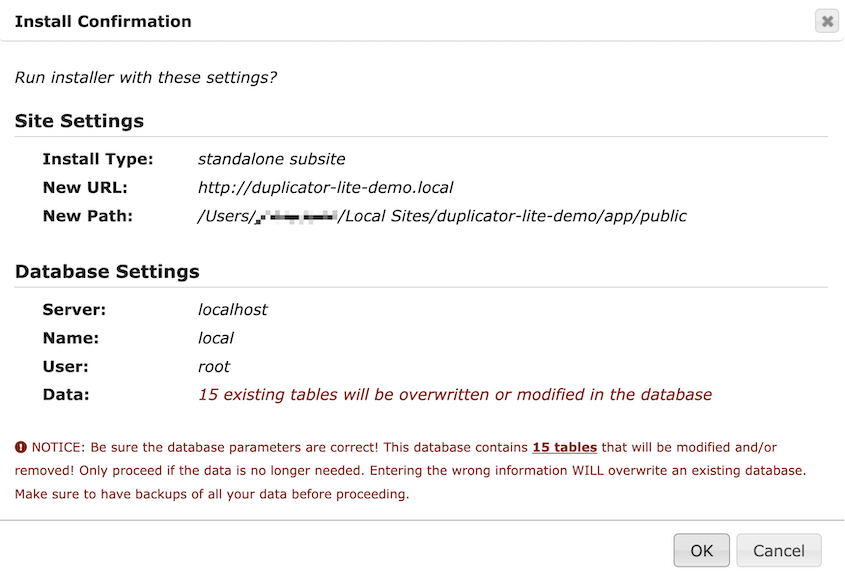
Dadurch wird der Vorgang der Bereitstellung der Sicherung auf Ihrer Zielsite gestartet und Sie können Ihre Subsite erfolgreich auf eine eigenständige Site migrieren.


